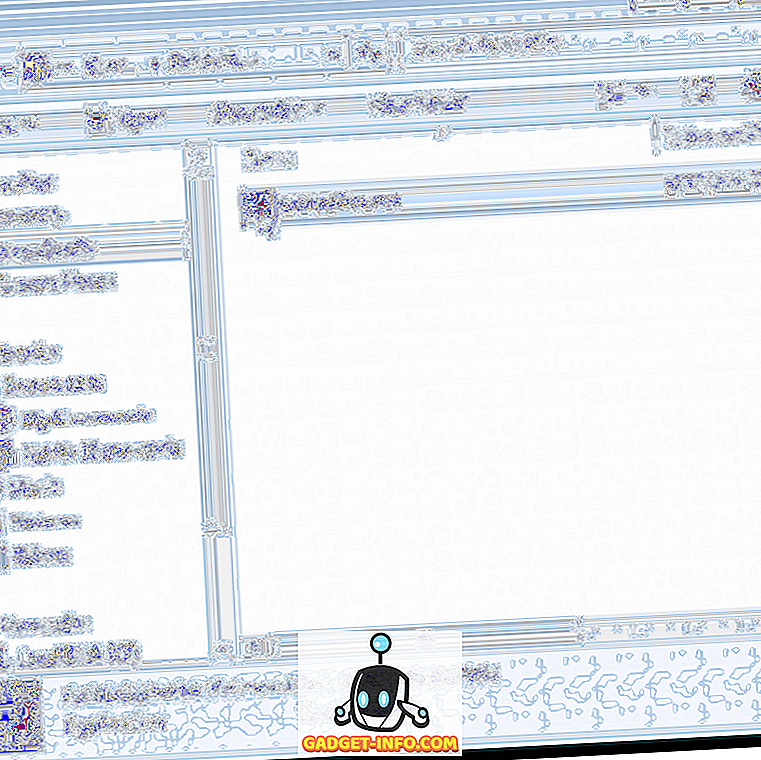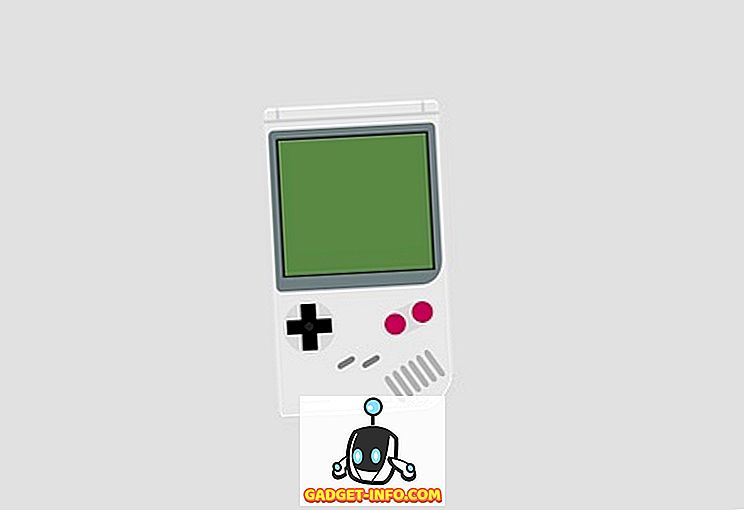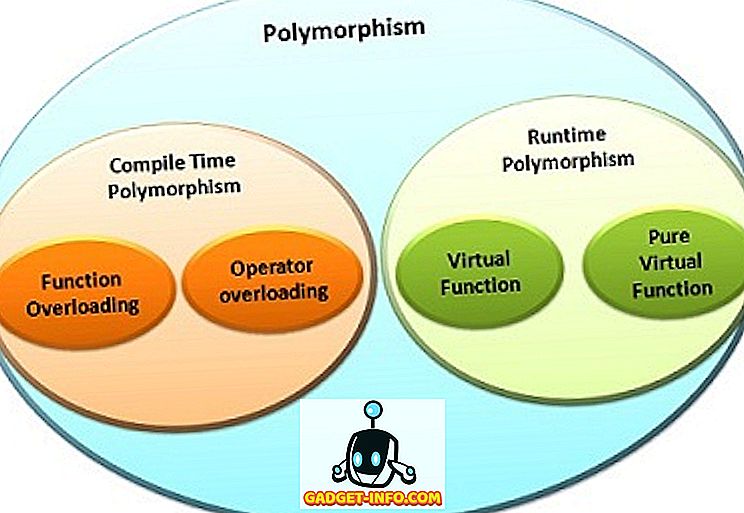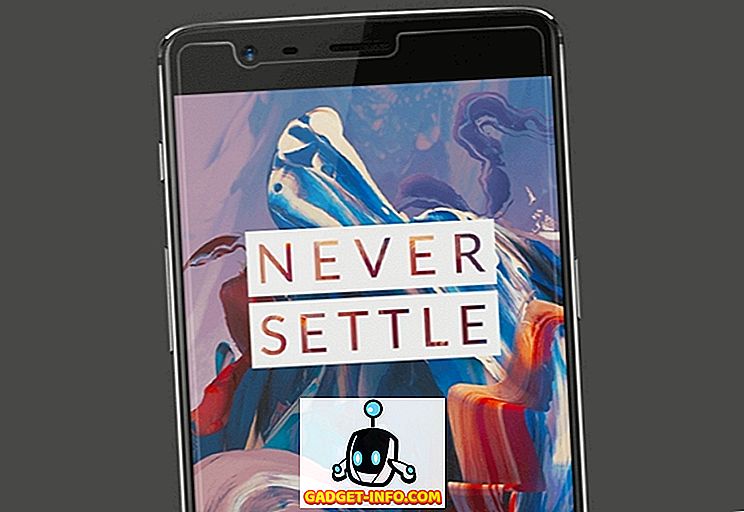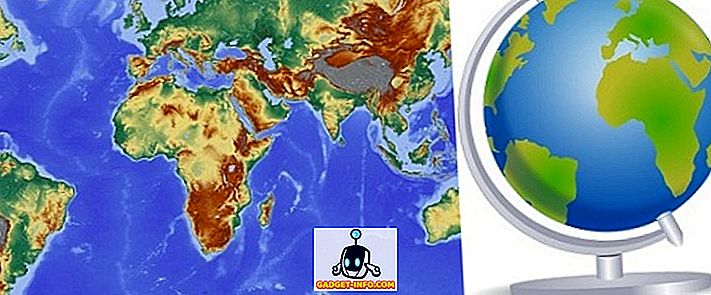Google होम Google से वास्तव में बहुमुखी स्मार्ट स्पीकर है, और यह दिन के हिसाब से बेहतर हो रहा है। हर दिन, Google होम में अधिक से अधिक सेवाओं को जोड़ा जा रहा है, और अब, AutoVoice को Google होम के साथ भी एकीकृत किया गया है। आप में से जो नहीं जानते हैं, उनके लिए AutoVoice एक टास्कर प्लगइन है, जो उपयोगकर्ताओं को टास्कर प्रोफाइल को ट्रिगर करने के लिए कस्टम वॉइस कमांड सेट करने की अनुमति देता है। यह एक बहुत शक्तिशाली प्लगइन है जो टास्कर के पहले से ही बहुत शक्तिशाली प्रयोज्यता को बढ़ाता है। Google होम के साथ AutoVoice के एकीकरण का मतलब है कि अब आप Google सहायक संचालित स्मार्ट स्पीकर के लिए कस्टम कमांड बना सकते हैं, अपने Android फोन पर टास्कर कार्यों को ट्रिगर करने के लिए। यदि आप इसे खोलने की संभावनाओं के बारे में उत्साहित हैं, तो मैं आपके साथ वहीं हूं। तो, यहाँ है कि आप Google होम के साथ ऑटोवॉयर का उपयोग कैसे कर सकते हैं, टास्कर का उपयोग करके अपने एंड्रॉइड फोन को नियंत्रित करने के लिए:
Google होम के साथ AutoVoice का उपयोग करें: Google होम के साथ AutoVoice को एकीकृत करना
पहली चीज़ जो हमें करने की ज़रूरत है, वह है Google होम के साथ AutoVoice को एकीकृत करना, ताकि Google होम इसे सक्षम कर सके, और आप अपने Android स्मार्टफ़ोन को नियंत्रित करने के लिए अपने कस्टम वॉइस कमांड का उपयोग कर सकें। यह केवल ऐप के बीटा संस्करण में उपलब्ध है, जैसा कि अभी है, लेकिन स्थिर ऐप की समीक्षा चल रही है, और इसे जल्द ही समाप्त होना चाहिए।
1. AutoVoice बीटा डाउनलोड करना
- AutoVoice बीटा को डाउनलोड करने के लिए, आपको सबसे पहले Google+ पर " टास्कर प्लगइन्स द्वारा joaomgcd " समुदाय में शामिल होना होगा।
- Play Store पर उपलब्ध AutoVoice ऐप को डाउनलोड और इंस्टॉल करें।
- एक बार जब आप ऐसा कर लेते हैं, तो इस लिंक पर जाएं, और बीटा टेस्टर बनने के लिए साइन अप करें।
नोट : आपके पास पहले से स्थापित AutoVoice का स्थिर संस्करण होना चाहिए। एक बार जब आप बीटा ऐप के लिए साइन अप करते हैं, तो आप प्ले स्टोर में AutoVoice के लिए उपलब्ध अपडेट देख पाएंगे।
2. Google होम ऐप में AutoVoice सेवा को सक्षम करना
एक बार जब आप AutoVoice का बीटा संस्करण स्थापित कर लेते हैं, तो बस अपने Google होम पर AutoVoice सक्षम करने के लिए नीचे दिए गए चरणों का पालन करें:
- Google होम ऐप लॉन्च करें, और हैमबर्गर मेनू आइकन पर टैप करें। यहाँ, “ More Settings ” पर टैप करें।

- नीचे स्क्रॉल करें, और "सेवा" पर टैप करें । फिर, नीचे स्क्रॉल करें, और "AutoVoice" पर टैप करें ।

- यहां, " लिंक खाता " पर टैप करें, और आने वाले संकेतों का पालन करें। जब आपका फ़ोन आपसे अनुमति माँगता है, तो Google को AutoVoice कमांड चलाने की अनुमति दें ।

AutoVoice अब आपके Google होम के साथ लिंक हो जाएगा, और आप इसे बाहर का परीक्षण कर सकते हैं, "Ok Google, autovoice से बात करें"। यदि आप AutoVoice द्वारा आपको अपनी कमांड बोलने के लिए संकेत दे रहे हैं, तो एकीकरण सफल रहा।
3. Google होम सर्च को इंटरसेप्ट करने के लिए AutoVoice कॉन्फ़िगर करना
इससे पहले कि हम अपने Google होम से AutoVoice का उपयोग शुरू कर सकें, थोड़ा और विन्यास आवश्यक है। ऐसा करने के लिए, बस नीचे दिए गए चरणों का पालन करें:
- अपने फ़ोन पर AutoVoice ऐप लॉन्च करें, और “ AutoVoice डिवाइस ” पर टैप करें। आपको अपनी Google आईडी से साइन इन करना होगा। सुनिश्चित करें कि यह वही है जो आप अपने Google होम के साथ उपयोग करते हैं।

- एक बार जब आप ऐसा कर लेते हैं, तो आपको वे सभी उपकरण दिखाए जाएंगे जो आपके Google खाते से जुड़े हैं। बस एक का चयन करें जिसे आप Google होम के साथ उपयोग करते हैं ।

- इसके बाद, AutoVoice ऐप में, " Google नाओ " पर टैप करें। फिर, " एनएबल्ड " पर टैप करें।

- आपको सेटिंग्स में एक्सेसिबिलिटी स्क्रीन पर ले जाया जाएगा। बस " AutoVoice Google नाओ एकीकरण " पर टैप करें, और टॉगल चालू करें।

- AutoVoice ऐप पर वापस जाएं, और "सक्षम" के बगल में स्थित चेकबॉक्स पर टैप करें ।

Google होम के साथ AutoVoice का उपयोग करें: टास्कर प्रोफाइल बनाना
अब आप Tasker प्रोफाइल बनाने के लिए काम कर सकते हैं जिसे आप AutoVoice के साथ उपयोग करना चाहते हैं। मैं आपको दिखाता हूँ कि आप Google होम के साथ अपने फ़ोन को खोजने के लिए एक सरल कार्य प्रोफ़ाइल कैसे बना सकते हैं। यदि आप टास्कर प्रोफाइल के बारे में अधिक जानना चाहते हैं, तो आप हमारे लेख को देख सकते हैं।
अपना फोन खोजने के लिए एक टास्कर प्रोफाइल बनाने के लिए, बस नीचे दिए गए चरणों का पालन करें:
नोट : जब तक आप AutoVoice ऐप ($ 2.49) के प्रो संस्करण को नहीं खरीदते हैं, तब तक आपके वॉयस कमांड को पहले 4 अक्षरों तक ट्रिम कर दिया जाएगा। यदि आप AutoVoice के प्रो संस्करण का उपयोग नहीं करना चाहते हैं, तो आपको प्रत्येक 4 वर्णों से अधिक नहीं के कस्टम कमांड बनाने होंगे।
- अपने फोन पर टास्कर लॉन्च करें, और "प्रोफाइल" टैब में, "+" पर टैप करें । पॉपअप वाले मेनू में, "ईवेंट" पर टैप करें , फिर "प्लगिन" पर टैप करें ।

- "AutoVoice" का चयन करें , और फिर, नीचे स्क्रॉल करें, और "मान्यता प्राप्त" चुनें।

- "कॉन्फ़िगरेशन" के बगल में स्थित संपादन बटन पर टैप करें (यह एक पेंसिल की तरह दिखता है)। फिर, "कमांड" पर टैप करें ।

- यहां, उन आदेशों की विविधताएं दर्ज करें जिनका आप उपयोग करना चाहते हैं। मैं सिर्फ "खोज" का उपयोग कर रहा हूं , क्योंकि मैं ऑटोवॉय ऐप के लाइट संस्करण का उपयोग कर रहा हूं। फिर, "ओके" पर टैप करें ।

- अब, स्क्रीन के शीर्ष दाईं ओर टिक मार्क पर टैप करें। वापस जाओ। आपको "कार्य" बनाने के लिए कहा जाएगा । " नया कार्य " पर टैप करें।

- अपने कार्य को एक नाम दें (मैं "FindTask" का उपयोग कर रहा हूं), और फिर टिक मार्क पर टैप करें ।

- अब, एक नया एक्शन बनाने के लिए स्क्रीन के निचले भाग पर " + " बटन पर टैप करें। "ऑडियो" पर टैप करें ।

- " मीडिया वॉल्यूम " पर टैप करें, और इसे उच्च मूल्य (जैसे, 10) पर सेट करें। फिर, बस वापस जाओ।

- फिर से " + " पर टैप करें। इस बार, " अलर्ट " पर टैप करें, और " बीप " चुनें।

- बीप के लिए एक अवधि निर्धारित करें । समय मिलीसेकंड में है, इसलिए इसे तदनुसार सेट करें। मैं 5001ms का उपयोग कर रहा हूं .. आयाम को एक आरामदायक मूल्य पर भी सेट करें । फिर, वापस जाओ।

अब आपका कार्य प्रोफ़ाइल बनाया गया है, और कभी भी सक्रिय हो जाएगा AutoVoice वाक्यांश "खोज" (या जो कुछ भी आप इसे होने के लिए सेट करते हैं) को सुनता है।
Google होम के साथ ऑटोवॉइस का उपयोग करें: ट्रिगरिंग टास्कर प्रोफाइल
अब आप Google होम के माध्यम से टास्कर प्रोफाइल का उपयोग कर सकते हैं। इसे आज़माएं:
- अपने Google होम को " Ok Google " कहें। जब यह उठता है, तो " AutoVoice से बात करें "।
- फिर AutoVoice आपको कमांड के लिए संकेत देगा। सीधे शब्दों में कहें कि आपके द्वारा बनाया गया कमांड, और टास्कर हमारे द्वारा सेट किए गए बीप बजाना शुरू कर देगा।
आप अलग-अलग टास्क प्रोफाइल बना सकते हैं, प्रत्येक को अलग-अलग वाक्यांशों और गर्म शब्दों द्वारा सक्रिय किया जा सकता है, और Google होम के माध्यम से अपने एंड्रॉइड फोन को नियंत्रित करना शुरू कर सकते हैं।
AutoVoice और Tasker के साथ Google होम से अपने Android फ़ोन को आसानी से नियंत्रित करें
अब जब AutoVoice को Google होम के साथ एकीकृत किया जा सकता है, तो यह सभी प्रकार के कल्पनाशील होने से पहले की बात है, और उपयोगी Tasker प्रोफाइल Google होम और AutoVoice के साथ उपयोग होने के लिए पॉपिंग शुरू करते हैं। मैं आपको AutoVoice और टास्कर के साथ खेलने के लिए प्रोत्साहित करता हूं। वे वास्तव में शक्तिशाली उपकरण हैं, और आपके एंड्रॉइड डिवाइस पर लगभग सब कुछ स्वचालित कर सकते हैं। जबकि Google होम एकीकरण के साथ AutoVoice ऐप अभी भी बीटा में है, यह बहुत जल्द ही जनता के लिए होना चाहिए। इसलिए, यदि आप ऐप का बीटा संस्करण इंस्टॉल नहीं करना चाहते हैं, तो आपके पास प्रतीक्षा करने के लिए कुछ दिन हैं।
हमेशा की तरह, मैं Google होम पर अपने विचारों को AutoVoice जैसे टास्कर प्लगइन्स के साथ एकीकृत करना चाहूंगा। क्या आपने कभी Google होम से अपने फोन पर टास्कर प्रोफाइल को ट्रिगर करना चाहा है? अपने विचार, और विचार नीचे टिप्पणी अनुभाग में साझा करें।